
Microsoft выпустила накопительное обновление KB5058411 (сборка 26100.4061) для Windows 11 версии 24H2, которое приносит с собой исправления обнаруженных ошибок и различные улучшения. Подробный список изменений вы можете найти ниже.
Список изменений
Поэтапное внедрение
- Recall (Preview):
- Вы работаете с большим количеством приложений, сайтов и документов, и порой вам бывает сложно вспомнить, где вы видели то, что вам вновь требуется? Функция Recall предлагает совершенно новый способ безопасного поиска того, что вы видели или делали на своем ПК. Благодаря возможностям искусственного интеллекта на ПК Copilot+ вы можете быстро найти информацию и вернуться к любому приложению, веб-сайту, изображению или документу, просто описав его содержимое.
Чтобы использовать Recall, вам потребуется дать согласие на сохранение снимков экрана (это снимки вашей активности) и настроить Windows Hello для подтверждения вашего присутствия, чтобы доступ к снимкам был только у вас. Также вы можете контролировать, какие снимки будут сохраняться, и можете в любое время приостановить их сохранение.
В процессе использования ПК Copilot+, будь то работа с документами или презентациями, участие в видеоконференциях или переключение между задачами, функция Recall будет регулярно создавать снимки экрана, чтобы в будущем помочь вам найти нужные данные. Когда вам потребуется найти что-то, что вы видели или делали ранее, откройте Recall и пройдите аутентификацию с помощью Windows Hello.
После того, как вы найдёте нужные данные, вы можете вновь открыть приложение, веб-сайт или документ, а также воспользоваться функцией Click to Do, чтобы выполнить действие с любым изображением или текстом в найденном снимке.
Подробнее о функции Recall можно прочитать в документации Microsoft.
- Вы работаете с большим количеством приложений, сайтов и документов, и порой вам бывает сложно вспомнить, где вы видели то, что вам вновь требуется? Функция Recall предлагает совершенно новый способ безопасного поиска того, что вы видели или делали на своем ПК. Благодаря возможностям искусственного интеллекта на ПК Copilot+ вы можете быстро найти информацию и вернуться к любому приложению, веб-сайту, изображению или документу, просто описав его содержимое.
- Click to Do (Preview):
- Click to Do позволяет вам совершать быстрые действия с любым содержимым на экране вашего ПК Copilot+. Функция помогает выполнять задачи в режиме реального времени, а также быстро переводит вас в то приложение, которое наилучшим образом может справиться с работой.
Например, вы можете выбрать изображение в Click to Do, чтобы выполнить такие действия, как удаление объектов в приложении «Фотографии» или удаление фона с помощью Paint.
Чтобы использовать Click to Do, просто воспользуйтесь сочетаниями WIN + <клик мышью>, WIN + Q, воспользуйтесь меню приложения «Ножницы» или клавишей Print Screen. Также вы можете найти «Click to Do» в поле поиска на панели задач Windows.
Подробности о функции Click to Do можно найти на сайте Microsoft. - На ПК Copilot+ с процессорами Snapdragon функция Click to Do включает в себя интеллектуальные действия с текстом. Используйте сочетание WIN + <клик мышью> или WIN + Q, чтобы выделить текстовый блок, а затем выберите нужный текст. После этого вы увидите опции, которые позволят создать краткую сводку или переписать текст, чтобы он звучал более неформально или более официально. Эти действия с текстом используют возможности Phi Silica, локальной малой языковой модели (SLM), интегрированной в Windows.
- Вы можете открыть функцию Click to Do, проведя пальцем влево от правой границы экрана.
- Для управления функцией Click to Do в корпоративной среде доступны специальные политики. Подробнее о них можно узнать на сайте Microsoft.
- Click to Do позволяет вам совершать быстрые действия с любым содержимым на экране вашего ПК Copilot+. Функция помогает выполнять задачи в режиме реального времени, а также быстро переводит вас в то приложение, которое наилучшим образом может справиться с работой.
- Улучшенный поиск Windows:
- На устройствах с маркировкой ПК Copilot+ и процессорами AMD и Intel упрощён поиск документов, фотографий и настроек благодаря внедрению «Улучшенного поиска Windows», который основан на семантических моделях в дополнение к традиционному лексическому индексированию.
Независимо от того, ищете ли вы в «Проводнике», в поле поиска на панели задач или в «Параметрах» — просто введите то, что вы думаете, чтобы найти это на своём ПК. Вам больше не нужно запоминать названия файлов, точные слова в содержимом документов или названия настроек.
Благодаря нейронному процессору (NPU) с производительностью более 40 TOPS, встроенному в устройства ПК Copilot+, улучшенный поиск доступен даже без подключения к Интернету.Подробную информацию о работе семантического поиска на ПК Copilot+ вы можете найти в документации по этой ссылке.
-
На устройствах с маркировкой ПК Copilot+ с процессорами AMD и Intel упрощён поиск фотографий в облачном хранилище. Вы можете использовать запросы на естественном языке в поисковой строке в правом верхнем углу «Проводника», чтобы найти фотографии в облаке, описав их содержание, например, «европейские замки» или «летние пикники».
Кроме этого, теперь фотографии из облака будут отображаться в результатах поиска вместе с изображениями, сохранёнными на локальном компьютере. Также в результатах вы найдёте точные совпадения по вашим ключевым словам в тексте ваших облачных файлов.
Функция работает только с личными облачными хранилищами OneDrive. Чтобы опробовать улучшенный поиск, необходимо войти в учётную запись Microsoft и иметь активное подключение к Интернету.
- На устройствах с маркировкой ПК Copilot+ и процессорами AMD и Intel упрощён поиск документов, фотографий и настроек благодаря внедрению «Улучшенного поиска Windows», который основан на семантических моделях в дополнение к традиционному лексическому индексированию.
- Экранный диктор:
- Функция «Speech Recap» (речевая сводка) позволяет вам отслеживать то, что произнёс «Экранный диктор», и получать быстрый доступ к этой информации. С помощью простых сочетаний клавиш вы можете следить за транскрипцией в реальном времени и копировать то, что озвучил «Экранный диктор» в последний раз.
- Связь с телефоном:
- В меню «Пуск» в Windows 11 появилась новая боковая панель «Связь с телефоном», которая предлагает быстрый и удобный способ взаимодействия с подключённым смартфоном. С её помощью вы можете совершать телефонные звонки, отправлять SMS-сообщения, получать доступ к своим фотографиям и обмениваться контентом между ПК и смартфоном.
- Виджеты:
- Теперь веб-разработчики могут использовать существующий веб-контент для создания динамических и интерактивных виджетов, которые можно добавлять на панель «Виджеты» в Windows 11. Подробнее об этом можно прочитать в документации Microsoft.
- Для инсайдеров в Европейской экономической зоне (ЕЭЗ):
- Теперь вы можете настраивать работу виджета «Погода» на экране блокировки. Чтобы сделать это, перейдите в «Параметры» → «Персонализация» → «Экран блокировки» и нажмите опцию «Настроить мини-приложение» в меню дополнительных параметров виджета погоды. В будущем появится возможность настраивать и другие виджеты.
- Проводник:
- На странице «Главная» в «Проводнике» теперь отображаются персонализированные элементы для удобного доступа к контенту Microsoft 365 в Windows.
- Внедрена расширенная поддержка масштабирования текста в «Проводнике», диалоговых окнах «Открыть» и «Сохранить», а также в окне копирования файлов. Масштабирование текста настраивается в разделе «Параметры» → «Специальные возможности» → «Размер текста».
- Повышена производительность извлечения заархивированных файлов в «Проводнике». Особенно заметно это будет при распаковке большого количества мелких файлов.
- Исправлена проблема, из-за которой адресная строка в «Проводнике» могла не отображать путь после открытия директории.
- Параметры:
- На ПК Copilot+ вы теперь можете управлять тем, из каких приложений Windows сможет рекомендовать действия. Настройки можно найти в разделе «Параметры» → «Приложения» → «Действия».
- Windows Studio Effects:
- Функция автоматического кадрирования в Windows Studio Effects будет включена при первом использовании камеры, если ваш ПК поддерживают работу с Windows Studio Effects.
- Меню «Пуск»:
- Исправлена проблема, из-за которой не удавалось переключать страницы закреплённых приложений в меню «Пуск» с помощью сенсорного экрана.
- Исправлена проблема, из-за которой при использовании увеличенного размера текста кнопки «Выход» и дополнительные опции могли не отображаться в менеджере учётных записей в меню «Пуск».
- Панель задач:
- Исправлена проблема, из-за которой подчёркивания под иконками приложений на панели задач могли оставаться видимыми, даже если приложение закрыто.
- Исправлена проблема, из-за которой после использования сочетания WIN + T клавиши со стрелками работали в неверном направлении в системе на арабском языке или иврите.
- Иконки на рабочем столе:
- Обновлена логика для иконок приложений, расположенных на рабочем столе. Теперь упакованные приложения не будут иметь подложку с акцентным цветом (например, если вы перетащите иконку приложения «Ножницы» из списка приложений в «Пуске» на рабочий стол). Также иконки должны стать крупнее, чтобы их было проще различать.
- Дисплей:
- Исправлена проблема, из-за которой иногда требовалось дважды использовать сочетание WIN + P для переключения режима проецирования.
- ExtFloodFill:
- Исправлена редкая проблема с ExtFloodFill, из-за которой в приложениях Win32 могла появляться горизонтальная линия в неправильном месте.
- Графика:
- Исправлена проблема, из-за которой система иногда не могла обнаружить внешние видеокарты, подключённые через Thunderbolt.
- Hyper-V:
- Исправлена проблема, из-за которой «Диспетчер Hyper-V» иногда мог сообщать об отсутствующей нагрузке на ЦП (0%) для виртуальных машин.
Доступны всем пользователям
- BSOD:
- Исправлена проблема, возникшая после установки обновления безопасности за апрель 2025 года и перезагрузки устройства. На некоторых компьютерах мог возникнуть BSOD с кодом ошибки 0×18B, указывающим на SECURE_KERNEL_ERROR.
- Dynamic Host Configuration Protocol (DHCP Client):
- Исправлена проблема, которая влияла на возможность подключения к интернету после выхода устройства из спящего режима. У пользователей периодически пропадало подключение к интернету.
- Файловые системы:
- Исправлена проблема для пользователей с профилями, перенаправленными на сетевой виртуальный жесткий диск (VHD или VHDX), из-за которой определённый сбой мог привести к сбою в работе операционной системы.
- Обработка изображений:
- Исправлена проблема, из-за которой не отображались некоторые страницы, включающие в себя изображения JPEG.
- Windows Hello:
- Исправлена редкая проблема с Windows Hello, затрагивавшая устройства с включенными определенными функциями безопасности. После выполнения сброса системы («Вернуть компьютер в исходное состояние» в разделе «Параметры» → «Система» → «Восстановление» с опциями «Сохранить мои файлы» и «Удалить всё»), некоторые пользователи могли столкнуться с невозможностью войти в службы Windows с использованием распознавания лиц Windows Hello или PIN-кода.
- Параметры:
- Исправлена проблема, из-за которой при установке Windows 11 версии 24H2 с помощью «Установищика Windows» (Windows Setup) и последующем запуске System Preparation (Sysprep) конфигурация загрузочных файлов обновлялась некорректно, из-за чего не работали опции восстановления системы из раздела «Система» → «Восстановление».
- Центр обновления Windows:
- Теперь система сообщает примерное время, в течение которого ваш компьютер будет недоступен для использования из-за установки обновлений Windows. Это расчётное время будет указано на странице «Центра обновления Windows» и в меню кнопки питания в «Пуске».
- Аудио:
- Исправлена проблема, из-за которой захват звука с микрофона мог неожиданно отключаться.
- Управление взглядом:
- Исправлена проблема, из-за которой не запускалось приложение для управления взглядом.
Желаем вам удачного обновления!
Источник
Readers help support Windows Report. We may get a commission if you buy through our links.
Read our disclosure page to find out how can you help Windows Report sustain the editorial team. Read more
Microsoft has released May 2025 Patch Tuesday updates for Windows 11 versions 24H2, 23H2, and 22H2. For version 24H2, the update comes as KB5058411, bringing the build to 26100.4061.
Versions 23H2 and 22H2 get KB5058405, bumping both to build 22631.5335 and 22621.5335, respectively. Each update includes security fixes and under-the-hood improvements as part of the monthly rollout.
What’s new for Windows 11 24H2, 23H2, and 22H2 with May 2025 Patch Tuesday
Microsoft detailed everything in its support page:
For Windows 11 24H2
Highlights
- This update addresses security issues for your Windows operating system.
Improvements
This security update includes improvements that were a part of update KB5055627 (released April 25, 2025). The following summary outlines key issues addressed by the KB update after you install it. Also, included are the available new features. The bold text within the brackets indicates the item or area of the change.
- [Audio] Fixed: This update addresses an issue where the audio form your microphone might mute unexpectedly.
- [Eye controller] Fixed: The eye controller app doesn’t launch.
If you installed earlier updates, your device downloads and installs only the new updates contained in this package.
For more information about security vulnerabilities, please refer to the Security Update Guide website and the May 2025 Security Updates.
AI Components
The following AI components have been updated with this release:
AI Component Version Image Search 1.7.824.0 Content Extraction 1.7.824.0 Semantic Analysis 1.7.824.0 Windows 11 servicing stack update (KB5058523)- 26100.4060
This update makes quality improvements to the servicing stack, which is the component that installs Windows updates. Servicing stack updates (SSU) ensure that you have a robust and reliable servicing stack so that your devices can receive and install Microsoft updates. To learn more about SSUs, see Simplifying on-premises deployment of servicing stack updates.
Known issues in this update
Microsoft is not currently aware of any issues with this update.
Microsoft has also detailed everything
For Windows 11 23H2 and 22H2
Highlights
- This update addresses security issues for your Windows operating system.
Improvements
Windows 11, version 23H2
Important: Use EKB KB5027397 to update to Windows 11, version 23H2.
This security update includes quality improvements. Key changes include:
- This build includes all the improvements in Windows 11, version 22H2.
- No additional issues are documented for this release.
Windows 11, version 22H2
This security update includes improvements that were part of update KB5055629 (released April 22, 2025). The following summary outlines key issues addressed by the KB after you install it. Also, included are available new features. The bold text within the brackets indicates the item or area of the change.
- [Secure Boot Advanced Targeting (SBAT) and Linux Extensible Firmware Interface (EFI)] This update applies improvements to SBAT for the detection of Linux systems.
- [Windows Update] Fixed: This update addresses an issue where you might be unable to update to Windows 11, version 24H2 via WSUS. The download might not start or complete, showing error code 0x80240069 and logs with “Service has unexpectedly stopped”.
If you installed earlier updates, your device downloads and installs only the new updates contained in this package.
For more information about security vulnerabilities, see the Security Update Guide and the May 2025 Security Update.
Windows 11 servicing stack update (KB5058528) – 22621.5334 and 22631.5334
This update makes quality improvements to the servicing stack, which is the component that installs Windows updates. Servicing stack updates (SSU) ensure that you have a robust and reliable servicing stack so that your devices can receive and install Microsoft updates. To learn more about SSUs, see Simplifying on-premises deployment of servicing stack updates.
Known issues in this update
Microsoft is not currently aware of any issues with this update.
These updates will roll out via Windows Update and should install automatically for most users. If you prefer to install them manually, you can download the standalone packages from the Microsoft Update Catalog:
- Download for 24H2 (KB5058411)
- Download for 23H2 and 22H2 (KB5058405)
Rishaj Upadhyay
Rishaj is a tech writer who has been writing professionally for over four years, with a passion for Android, Windows, and all things tech. He initially joined Windows Report as a tech journalist and is now taking over as a news editor. He also writes for AndroidHeadlines. In the past, he has covered features, guides, and listicles for YTECHB and TechieTechTech. When he’s not breaking the keyboard, you can find him cooking, or listening to music/podcasts.
Время на прочтение10 мин
Количество просмотров108K
Изменения пользовательского интерфейса начального экрана и закругленные углы
Релизной версией Windows 11 стала версия 22000.194.co_release_svc_prod1.210911-1543, которая уже доступна для скачивания.
Windows 11 – это смесь пользовательских интерфейсов Windows 10X и Windows 10. Стартовый экран по умолчанию очень похож на стартовый экран из первой. И это первая Windows, которая больше не распространяется в виде x86 ISO-образа.
Пользовательский интерфейс
Центр уведомлений и пользовательский интерфейс настроек
Скриншоты ниже покажут, как изменились Центр уведомлений и пользовательский интерфейс настроек. В новом воплощении выглядят довольно симпатично.


Windows 11 update: All new features, ISO, Wallpaper downloads & more
Процесс установки
Даже установка выглядит очень похоже на установку Windows 10X (OOBE).
OOBE
Проводник
В Windows 11 обновленный проводник имеет современный и более чистый вид с новыми элементами дизайна пользовательского интерфейса. Появились такие визуальные изменения, как:
-
Все новые иконки видны повсюду – даже в опциях.
-
Параметры компоновки в проводнике файлов Windows 11 содержат множество дополнительных опций, включая компактный вид, страницу предварительного просмотра и панель навигации. Вы также можете добавить флажки для элементов, если они вам нужны.
-
Изменился вид контекстного меню.
-
Хотя Microsoft не стала кардинально менять основную структуру проводника, общий пользовательский опыт был улучшен благодаря изменениям в интерфейсе (блажен, кто верует. – Прим. пер.).
Улучшения многозадачности
В Windows 11 появился новый вариант многозадачности с большим количеством окон. При наведении курсора на кнопку максимизации можно легко переключать окна с всплывающими опциями.

В Windows 11 появились макеты прикрепления с двумя колонками для упрощения многозадачности (на дисплеях с диагональю менее 24″). Согласно документации Microsoft, на больших дисплеях (больше 24″ и разрешением 1920 пикселей) макет привязки будет иметь 3 колонки. Макеты прикрепления можно вызвать, наведя курсор на кнопку максимизации или нажав Win+Z.

Сеансы продуктивной работы
Панос Панай опубликовал твит, в котором содержится короткое видео, демонстрирующее функцию cеанса продуктивной работы в Windows 11. Он называет функцию «прорывной». Сеансы продуктивной работы предоставят пользователю временное окно, чтобы сосредоточиться и выполнить текущую задачу без прерываний. При этом можно будет делать перерывы или их пропускать. Благодаря интеграции Spotify, можно будет наслаждаться музыкой, которая поможет повысить вашу производительность.
Анимированный фон экрана блокировки
Windows 11 поддерживает анимированный фон экрана блокировки на компьютерах, оснащенных акселерометром. Если ваш ПК поддерживает эту функцию, вы можете перейти в Параметры — Персонализация — Экран блокировки.
Архивация приложений
При включении этой функции приложения, которые не часто используются, будут архивироваться для экономии места и пропускной способности Интернета. Файлы и другие данные архивированных приложений будут сохранены, но не удалены. Если в будущем вы «случайно» воспользуетесь заархивированным приложением, оно подключится к Интернету, чтобы восстановить полную версию приложения.

Иконки начального экрана и папок
Вы можете изменить, какие значки (включая Этот компьютер, Корзину, Сеть, Файлы пользователя и Панель управления) будут отображаться на рабочем столе. Для внесения изменений перейдите в настройки Персонализации.

Вы также можете решить, какие папки будут отображаться рядом с кнопкой питания в меню «Пуск»: Параметры, проводник и прочие.

Графики батареи
В Windows 11 появилась красивые и достаточно функциональные графики использования батареи.

Встряхивание заголовка окна
Что делает функция встряхивание заголовка окна: если ее включить, взять строку заголовка окна курсором и потрясти, то все остальные окна будут свернуты (в Windows 10 эта функция включена по умолчанию, а в Windows 11 — выключена. — Прим. пер.).

Использование устройства
Microsoft будет предлагать советы, инструменты и услуги на основе того, как вы собираетесь использовать свой ПК. Вы можете выбрать параметры в разделе Персонализация.

Вставка текста без форматирования

Если вы откроете историю буфера обмена с помощью WIN + V и нажмете кнопку «…» рядом с любой текстовой записью в истории буфера обмена, вы увидите опцию «Вставить как обычный текст» рядом с кнопками «Закрепить» и «Удалить». Когда вы используете это действие в истории буфера обмена, оно вставляет текстовое содержимое буфера обмена без оригинального форматирования (шрифта, цвета, размера и т. д.).
Новый Microsoft Store
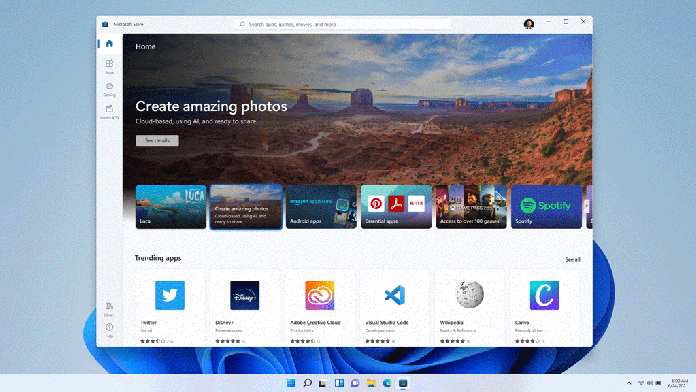
Microsoft Store получил не только новый интерфейс, но Microsoft также заключила партнерство с Amazon, чтобы добавить приложения и игры для Android в Windows (Поддержка приложений Android — это единственная анонсированная функция, которая не войдет в Windows 11 на старте. — Прим. пер.).
Жесты, анимация и изменения размера окон
Короткие видеоролики, опубликованные в Twitter, демонстрируют новые жесты Windows 11 и анимацию изменения размера окон. Выглядят ничего так, но могут нуждаться в доработке. Однако анимация изменения размера окон выглядит «аккуратненько».
Интеграция Teams
Microsoft интегрирует Teams в ОС. Теперь вы найдете чат Teams прямо на панели задач, чтобы вы могли легко общаться с друзьями. Он также будет работать с SMS на случай, если друзья еще не загрузили Teams. Компания специально назвала это «двусторонним SMS», поэтому не ожидайте, что групповые тексты MMS будут работать (Ниже перевод выдержки с ресурса https://www.xda-developers.com/windows-11. – Прим. пер.).

DNS-over-HTTPS

Параметры — Сеть и интернет — Ethernet — Назначение DNS-сервера — Изменить
Параметры — Сеть & Интернет — Wi-Fi — Свойства беспроводной сети — Назначение DNS-сервера — Изменить
Введите DNS-сервер, который поддерживает DNS-over-HTTPS. Укажите предпочитаемый тип шифрования.
-
Только незашифрованные — использование стандартного DNS без шифрования.
-
Только зашифрованные (DNS поверх HTTPS) — использование только DoH.
-
Зашифрованный предпочтительно, незашифрованный — попытаться использовать DoH, в случае недоступности вернуться к стандартному DNS без шифрования.
Официально поддерживаемые Microsoft DoH серверы
-
Cloudflare: DNS-серверы 1.1.1.1 и 1.0.0.1
-
Google: DNS-серверы 8.8.8.8 и 8.8.4.4
-
Quad9: DNS-серверы 9.9.9.9 и 149.112.112.112
Пробуждение при касании
Windows 11 поддерживает настройку «Пробуждение при касании» подобно функции Windows Mobile 10. Это позволит компьютеру под управлением Windows 11 просыпаться только после прикосновения к экрану.
Улучшения при использовании нескольких мониторов
В Windows 11 появились два долгожданных улучшения работы с несколькими мониторами: функции «Сохранить расположение окон в зависимости от подключения монитора» и «Сворачивать окна при отключении монитора».
Виджеты

Microsoft добавила панель виджетов, которая будет выдвигаться слева. Компании нравится сравнивать ее с раздвижным стеклом. На данный момент это почти то же самое, что «Новости и интересы», но в новой форме. В какой-то момент она, вероятно, будет открыта для сторонних разработчиков.
Полностью новые Ножницы
Возможно, вы помните, что в Windows 10 компания Microsoft потратила много времени, пытаясь переделать старые приложения. Она планировала заменить Paint на Paint 3D, заменила Internet Explorer на Edge, Ножницы были заменены на Набросок на фрагменте экрана, а сага с OneNote до сих пор все еще не закончилась. Как и в случае с Paint 3D, то же самое произошло и с Ножницами: вместо того, чтобы заменить их на Набросок на фрагменте экрана, Microsoft просто заменит их обоих новыми Ножницами.
Продукт очень похож на то, как если бы объединили классический Ножницы и Набросок на фрагменте экрана в одно UWP-приложение. Для запуска приложения используется сочетание клавиш Win + Shift + S. И, конечно же, добавлена поддержка темной темы.
Калькулятор, Почта и Календарь
Компания Microsoft начала процесс обновления встроенных приложений с учетом визуальных особенностей Windows 11, как целую кучу закругленных углов. В калькулятор также добавлены такие функции, как режим программиста, режим построения графиков и поддержка более 100 единиц измерения и валют.

Новое приложение Фотографии
Microsoft представляет совершенно новое приложение «Фотографии», которое использует новый эффект Mica и, конечно, имеет закругленные углы. Также имеется новая панель инструментов для базового редактирования фотографий, но более примечательной является полоса прокрутки, которая появляется в нижней части. Это позволяет легко прокручивать изображения в альбоме или библиотеке.

Улучшения для игр
Auto HDR — функция, впервые появившаяся в консолях Xbox Series X|S, а теперь перешедшая в Windows. Она автоматически добавляет HDR в старые игры, как вы, вероятно, догадались по названию.
Еще одна функция, заимствованная у последних консолей компании, — DirectStorage. Для этого вам понадобится ПК с SSD, который был разработан как часть архитектуры Xbox Velocity Architecture, но это позволит добиться сверхбыстрой загрузки и лучшей производительности.
Наконец, Xbox Cloud Gaming стал встроенным. Она станет частью приложения Xbox, хотя в общем-то нет причин, по которым обновление не должно появиться и на Windows 10.
Обновления устанавливаются быстрее. Одно обновление — в год
Microsoft заявляет, что Windows 11 будет лучше в плане обновлений. Обновления будут занимать на 40 % меньше и происходить в фоновом режиме (Ниже перевод выдержки с ресурса https://www.howtogeek.com/737031/windows-11-whats-new-in-microsofts-new-os/. – Прим. пер.).
Еще лучше то, что Microsoft переходит на график выпуска одного большого обновления в год. В Windows 10 компания Microsoft выпускала два больших обновления в год, что приводило к появлению огромных ошибок и просто к общим сбоям в работе, пока вы сидели и ждали, пока ваш компьютер обновится, прежде чем вы сможете им пользоваться.
Мелкие изменения
-
Cortana больше не будет включаться при первой загрузке или закрепляться на панели задач (Ниже перевод выдержки с ресурса https://www.windowscentral.com/everything-microsoft-removing-when-you-upgrade-windows-11. – Прим. пер.).
-
Internet Explorer отключен (кроме движка Trident). Microsoft Edge является рекомендуемой заменой и имеет режим IE Mode.
-
Панель математического ввода удалена. Распознаватель математических знаков будет устанавливаться по требованию и включает в себя панель математического ввода и распознаватель.
-
Режим планшета также исчезнет.
-
Функция «Люди» больше не присутствует на панели задач.
-
Выравнивание панели задач по нижней части экрана — единственное допустимое расположение.
-
Временная шкала удалена. Некоторые аналогичные функции доступны в Microsoft Edge.
-
Удален Кошелек.
-
3D Viewer, OneNote для Windows 10, Skype и Paint 3D не будут устанавливаться на новые устройства с Windows 11, но будут доступны в Microsoft Store.
-
Блокнот переведен на UWP-рельсы.
Новый вид страницы управления дисками
Теперь доступ к Управлению дисками осуществляется в том числе и через приложения Параметры. В новые настройки перенесены создание пулов и пространств хранения, добавление и удаление дисков, а также оптимизацию пулов.
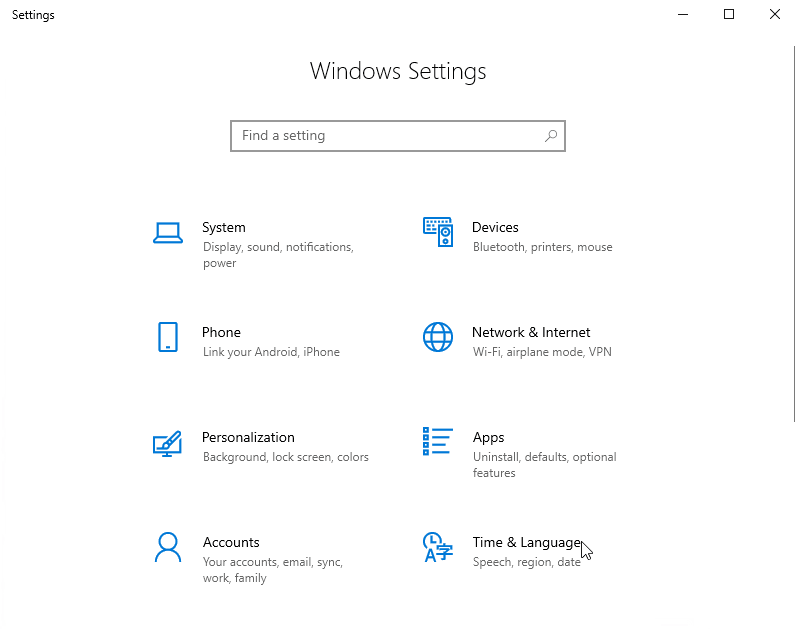
Перейдите в Настройки — Система — Хранилище и нажмите Управление пространствами хранения в разделе «Другие параметры хранения».
Новая папка «Инструменты Windows»
Содержимое папок Windows PowerShell, Стандартные — Windows, Служебные — Windows перенесено в папку «Инструменты Windows».
Мониторинг здоровья хранилища
В Windows 10 появилась функция мониторинга состояния хранилища, которая будет предупреждать, когда один из накопителей «может оказаться под угрозой отказа». Она предназначена для работы с твердотельными накопителями NVMe. Если у вас есть такой накопитель, эта функция, надеюсь, предупредит вас и даст вам достаточно времени для резервного копирования данных до того, как накопитель выйдет из строя.
Консольная утилита DiskUsage
Утилита DiskUsage позволяет просматривать и запрашивать использование дискового пространства через консольный интерфейс. Вы сможете увидеть подробную информацию о том, сколько места на диске занимает каждая вложенная папка.
Архитектура процесса в диспетчере задач
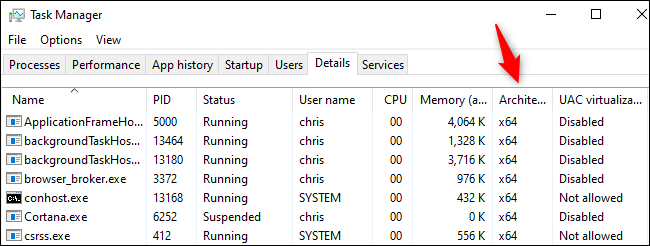
Диспетчер задач теперь может показать вам архитектуру каждого запущенного процесса. Добавить этот стобец можно во вкладке «Подробности», выбрав «Архитектура».
Новый звук запуска Windows 11
P.S. Также, кому интересно, может тонко настроить Windows 10 и Windows 11 с помощью моего скрипта на PowerShell — Sophia Script for Windows (GitHub). Подробнее — в статье на Хабре.
P.S.S. Как я упоминал в своей статье о готовящейся опенсорсной версии графической версии Sophia Script на C#, мы стали выпускать где-то раз в 2 недели тестовые билды. Ознакомиться с SophiApp можно на GitHub.
SophiApp 0.0.0.33 (Helen)
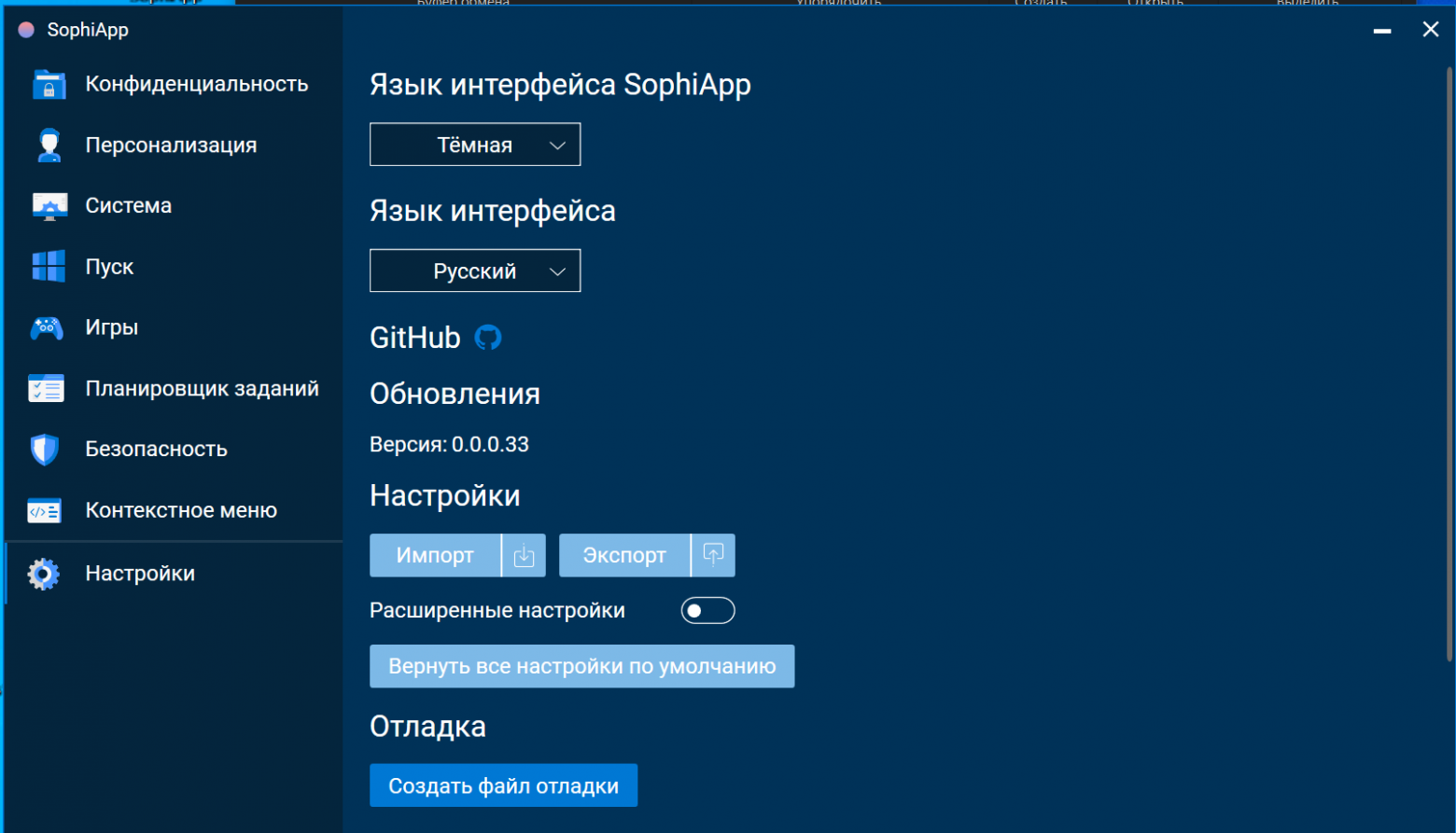



-
Полностью работают 3 категории: Конфиденциальность, Персонализация и Контекстное меню;
-
Темная и светлая темы;
-
При запуске программа считывает текущие настройки, и интерфейс отображает реальное состояние функций;
-
Поддерживаемые языки: английский и русский.
Для будущей версии 1.0, которую все-таки планируем в 2021 доделать, сойдет. А там надо перерисовывать UI и повышать UX.
Чат в Telegram: @sophia_chat
Новостной канал: @sophianews
From Wikipedia, the free encyclopedia
Windows 11 is a major release of the Windows NT operating system developed by Microsoft that was released in October 2021. Starting with Windows 10, Microsoft described Windows as an «operating system as a service» that would receive ongoing updates to its features and functionality, augmented with the ability for enterprise environments to receive non-critical updates at a slower pace or use long-term support milestones that will only receive critical updates, such as security patches, over their five-year lifespan of mainstream support.
As with Windows 10 (since version 20H2), mainstream builds of Windows 11 are labeled «YYHX», with YY representing the two-digit year and X representing the half-year of planned release (for example, version 21H2 refers to builds which initially released in the second half of 2021).[1]
Windows 11 versions
- v
- t
- e
| Version | Codename | Marketing name | Build | Release date | Supported until (and support status by color) | |||
|---|---|---|---|---|---|---|---|---|
| GAC[a] | LTSC[b] | |||||||
|
|
Enterprise | IoT Enterprise | |||||
| 21H2 | Sun Valley | — | 22000 | October 5, 2021 | October 10, 2023 | October 8, 2024 | — | |
| 22H2 | Sun Valley 2 | 2022 Update[c] | 22621 | September 20, 2022 | October 8, 2024 | October 14, 2025 | ||
| 23H2 | Sun Valley 3 | 2023 Update[d] | 22631 | October 31, 2023 | November 11, 2025 | November 10, 2026 | ||
| 24H2 | Hudson Valley[citation needed] | 2024 Update | 26100 | October 1, 2024[e] | October 13, 2026 | October 12, 2027 | October 9, 2029 | October 10, 2034[f] |
| Legend: Unsupported version[g] Old version, still maintained[h] Latest version[i] | ||||||||
Notes:
|
Version 21H2 (original release)
[edit]
The original version of Windows 11 (also retroactively named version 21H2 and codenamed «Sun Valley») was released in October 2021.[2][3] It carries the build number 10.0.22000.[4]The first public preview build was made available to Windows Insiders who opted in to the Dev Channel on June 28, 2021. Notable changes in this version include:
- Redesigned Fluent Design System:[5]
- Most interfaces in Windows 11 feature rounded geometry, refreshed iconography, new typography, and a refreshed colour palette.[6]
- Windows 11 also introduces «Mica», a new opaque Material that is tinted with the color of the desktop wallpaper.[7]
- Significantly redesigned Start menu, adhering to the principles of the updated Fluent Design System.[8]
- Center-aligned Taskbar, with new animations for pinning, rearranging, minimizing, and switching apps.[8]
- The File Explorer has been refreshed with the Fluent Design System and the Ribbon interface has been replaced with a new command bar with a revamped user interface and a Mica background. It also introduces revamped context menus with rounded corners, larger text, and Acrylic.
- New Windows Subsystem for Android.[9]
The update has reached end of service on October 10, 2023 for Home, Pro, Pro Education and Pro for Workstations editions.[10] The Enterprise, Enterprise multi-session, IoT Enterprise and Education editions have reached end of service on October 8, 2024.[11]
Version 22H2 (2022 Update)
[edit]
The Windows 11 2022 Update[12] (also known as version 22H2[13][14] and codenamed «Sun Valley 2«) is the first major update to Windows 11. It carries the build number 10.0.22621.The first preview was released to Insiders who opted in to the Dev Channel on September 2, 2021.[15] As of build 22449, the version string has been changed from «Dev» to «22H2».
The update began rolling out on September 20, 2022. Notable changes in the 2022 Update include:[16]
- Redesigned and new Efficiency mode feature in Task Manager
- Re-added the drag and drop feature on the taskbar
- Improvement to the snap layout experience
- New live captions feature
- New Smart App Control (SAC) feature for blocking untrusted applications
- Split «Focus assist» feature into «Do not disturb» and «Focus»
- Included Clipchamp as inbox app
The first component update to Windows 11, version 22H2, codenamed «Moment 1»,[17] was released on October 18, 2022, with build 22621.675 and several further changes:[18]
- New tabbed browsing feature and refreshed layout of the left navigation pane in the File Explorer
- New inline suggested actions feature
- Re-introduced taskbar overflow feature
- Improvements to the built-in Windows share window
- Added support of Auto Color Management (ACM) which further optimized for OLED monitors by reading DisplayID data[19]
- Added support of Variable Refresh Rate (VRR) by reading DisplayID data[20]
The second component update to Windows 11, version 22H2, codenamed «Moment 2»,[21] was released on February 28, 2023, with build 22621.1344 and several further changes:[22]
- Added iOS support in the Phone Link app
- New Studio Effects section in the Quick Settings for NPU-compatible devices
- Redesigned Quick Assist app
- Added third-party apps support in the Widgets panel
- Re-introduced tablet-optimized taskbar
- Added support for tabs in the Notepad app
- New Braille displays and input/output languages support in Narrator
- New Energy Recommendations page in the Settings app
- Updated touch keyboard option in the Settings app
- New Tamil Anjal keyboard
- Re-introduced the search box on the taskbar
The third component update to Windows 11, version 22H2, codenamed «Moment 3»,[23] was released on May 24, 2023, with build 22621.1778 and several further changes:[24][25]
- New presence sensor privacy settings in the Settings app
- New VPN icon on the taskbar
- Added the ability to show a notification badge on the Start menu’s user profile icon
- Introduced live captions in more languages
- Added the ability to create live kernel memory dumps in Task Manager
- Introduced Content Adaptive Brightness Control (CABC) to desktop computers and battery powered devices
- New copy button for copying two-factor authentication codes in notification toasts
- New USB4 hubs and devices page in the Settings app
- Re-introduced the new touch keyboard option in the Settings app
- New multi-app kiosk mode
- Re-introduced the ability to display seconds in the system clock on the taskbar
- Adds support for Bluetooth LE Audio and the LC3 codec
The fourth component update to Windows 11, version 22H2, codenamed «Moment 4»,[26] was released on September 26, 2023, with build 22621.2361 and several further changes:[27][28]
- The availability of Copilot in Windows (in preview)
- New preview flyout when hovering over files under the Recommended section on the Start menu
- New volume mixer experience in Quick Settings
- Re-introduced the ability to never combine taskbar buttons
- Added the ability to hide the time and date in the system tray
- Updated notification bell icon in the system tray on the taskbar
- Modernized Details pane, Home page, address bar and search box in the File Explorer
- New Gallery feature in File Explorer
- Added the native support of additional archive file formats (7z, rar, tar)
- New Windows Backup app
- New screen for restoring from backup during the OOBE
- Improvements to backup and restore experience for desktop apps
- Added support of Unicode Emoji 15.0
- Added support of COLRv1 color format
- New Narrator natural voices in Simplified Chinese, Spanish (Spain and Mexico), Japanese, English (United Kingdom and India), French, Portuguese, German and Korean
- New text authoring experiences in voice access
- New Home page in the Settings app
- Redesigned Windows Security notification dialogs
The fifth component update to Windows 11, version 22H2, codenamed «Moment 5», was released on February 29, 2024, with build 22621.3235.[29][30]
The update has reached end of service on October 8, 2024 for Home, Pro, Pro Education, Pro for Workstations and SE editions.[31] The Enterprise, Enterprise multi-session, IoT Enterprise and Education editions will reach end of service on October 14, 2025.[32]
Version 23H2 (2023 Update)
[edit]
The Windows 11 2023 Update[33] (also known as version 23H2[34][35] and codenamed «Sun Valley 3«) is the second major update to Windows 11. It was shipped as an enablement package for the «Windows 11 2022 Update», and carries the build number 10.0.22631.The first preview was released to Insiders who opted in to the Beta Channel on May 25, 2023. The update began rolling out on October 31, 2023.[36] New features and changes from «Moment 4» were enabled by default in this update.[37] The version string was changed from «22H2» to «23H2» in build 25375.
Version 24H2 (2024 Update)
[edit]
The Windows 11 2024 Update[38] (also known as version 24H2, codenamed Hudson Valley[citation needed])[39][40][41] is the third and latest major update to Windows 11. It carries the build number 10.0.26100.The first preview was released to Insiders who opted in to the Canary and Dev Channels on February 8, 2024. The update began rolling out for Copilot Plus PCs on June 15, 2024.[42] As of build 26052, the version string has been changed from «23H2» to «24H2». The update began rolling out to all users on October 1, 2024.[43][41]
Version 24H2 notably introduces the first Windows 11 based Long-Term Servicing Channel (LTSC) editions, along with new subscription variants of IoT Enterprise editions (both LTSC and non-LTSC).[44]
The update will reach end of service on October 13, 2026, for Home, Pro, Pro Education, Pro for Workstations and SE editions.[45] The Enterprise, Enterprise multi-session, IoT Enterprise and Education editions will reach end of service on October 12, 2027.[45] The Enterprise LTSC and IoT Enterprise LTSC editions will reach end of service on October 9, 2029, and October 10, 2034, respectively.[45]
Windows Insider Preview builds are delivered to Insiders in four different channels. Insiders in the Dev and Canary Channel receive updates prior to those in the Beta Channel but might experience more bugs and other issues. Insiders in the Release Preview Channel do not receive updates until the version is almost available to the public but are comparatively more stable.
On February 3, 2022, Microsoft changed its plans on how they delivered builds for Windows Insiders, with Dev and Beta Channels being «parallel» active development branches, giving an option to switch from Dev to Beta Channel for a limited time. The Dev Channel builds are meant for upcoming and experimental features that may never release to general availability, whereas the Beta Channel builds are the «feature complete» builds that will make its way to the general availability for the specific Windows 11 release.[46]
On March 6, 2023, Microsoft announced that the Dev Channel will be rebooted, and existing insiders will be moved to the new Canary Channel.[47][48] Two days later, insiders transitioned from Dev to Canary received the first build in the existing 25000 series builds starting from build 25314[49] while new insiders in the rebooted Dev Channel received the first build in the new 23000 series builds starting from build 23403.[50]
On September 2, 2021, Microsoft announced that Windows Insiders in the Dev Channel will receive builds directly from the rs_prerelease branch, which are not matched to a specific Windows 11 release. The first build released under this strategy, build 22449, was made available to Insiders on the same day.[51]
Aside from the rs_prerelease branch, Insiders in the Dev Channel would receive builds compiled from other branches within certain periods of time: ni_release (builds 22557 to 22616 – 22H2 string in former Dev), ni_prerelease (builds 23403 to 23620 – 22H2 string in rebooted Dev), ge_release (builds 26052 to 26100 and 26120 – 24H2 string) and ge_prerelease (26200 – 24H2 string).
Aside from the rs_prerelease branch, Insiders in the Canary Channel would receive builds compiled from other branches within certain periods of time: zn_release (builds 25352 to 25393 – 23H2 string), ge_release (builds 26052 to 26100 – 24H2 string) and ge_prerelease (build 26200 to 26257 – 24H2 string).
- Windows 10 version history
- Xbox OS version history
- ^ mestew (December 31, 2017). «What’s new in Windows 10, version 20H2 — What’s new in Windows». learn.microsoft.com. Retrieved May 31, 2024.
- ^ «Windows 11: A new era for the PC begins today». Windows Experience Blog. October 4, 2021. Archived from the original on October 4, 2021. Retrieved October 4, 2021.
- ^ «How to get Windows 11». Windows Experience Blog. October 4, 2021. Archived from the original on October 4, 2021. Retrieved October 5, 2021.
- ^ «Announcing the first Insider Preview for Windows 11». Windows Insider Blog. June 28, 2021. Archived from the original on June 29, 2021. Retrieved July 16, 2021.
- ^ Warren, Tom (May 11, 2017). «Fluent Design is Microsoft’s new Metro UI for Windows and more». The Verge. Retrieved May 31, 2024.
- ^ «Windows 11 Leaks Indicate a Dramatic New Look Is Coming Soon». Gizmodo. June 15, 2021. Retrieved May 31, 2024.
- ^ jwmsft (June 24, 2021). «Materials used in Windows 11 apps — Windows apps». learn.microsoft.com. Retrieved May 31, 2024.
- ^ a b Warren, Tom (June 15, 2021). «Windows 11 leak reveals new UI, Start menu, and more». The Verge. Retrieved May 31, 2024.
- ^ Novet, Jordan; Leswing, Kif; Haselton, Todd (June 24, 2021). «Microsoft just unveiled Windows 11: Here’s everything it announced». CNBC. Retrieved May 31, 2024.
- ^ «Windows 11, version 21H2 end of servicing (Home & Pro)». Microsoft Learn. November 7, 2023. Retrieved June 15, 2024.
- ^ «Windows 11, version 21H2 (Enterprise & Education) reaching end of updates». Microsoft Learn. July 9, 2024. Retrieved July 10, 2024.
- ^ «Available today: The Windows 11 2022 Update». Windows Experience Blog. September 20, 2022. Retrieved September 20, 2022.
- ^ «Windows Hardware Compatibility Program for Windows 11, version 22H2». techcommunity.microsoft.com. Retrieved May 31, 2024.
- ^ LeBlanc, Brandon; Carley, Aria (June 7, 2022). «Releasing Windows 11, version 22H2 to the Release Preview Channel». Windows Insider Blog. Retrieved May 31, 2024.
- ^ Langowski, Amanda; LeBlanc, Brandon (September 2, 2021). «Announcing Windows 11 Insider Preview Build 22449». Windows Insider Blog. Retrieved May 31, 2024.
- ^ Blog, Windows Experience; Cable, John (September 20, 2022). «How to get the Windows 11 2022 Update». Windows Experience Blog. Retrieved May 31, 2024.
- ^ «Windows 11’s Moment 1 update is now available for download». Neowin. May 31, 2024. Retrieved May 31, 2024.
- ^ Ranganathan, Shilpa (October 18, 2022). «Making the everyday easier with new experiences available in Windows 11». Windows Experience Blog. Retrieved May 31, 2024.
- ^ «Auto color management in Windows 11 — Microsoft Support». support.microsoft.com. Retrieved September 4, 2024.
- ^ «Change the refresh rate on your monitor in Windows — Microsoft Support». support.microsoft.com. Retrieved April 1, 2025.
- ^ «Here are the new features in Windows 11 February 2023 Update or ‘Moment 2’«. Neowin. May 31, 2024. Retrieved May 31, 2024.
- ^ Blog, Windows Experience; Panay, Panos (February 28, 2023). «Introducing a big update to Windows 11 making the everyday easier including bringing the new AI-powered Bing to the taskbar». Windows Experience Blog. Retrieved May 31, 2024.
- ^ «Windows 11 «Moment 3″ update is now available for download». Neowin. May 31, 2024. Retrieved May 31, 2024.
- ^ Blog, Windows Experience; Woodman, Aaron (May 23, 2023). «Announcing new Windows 11 innovation, with features for secure, efficient IT management and intuitive user experience». Windows Experience Blog. Retrieved May 31, 2024.
- ^ «May 24, 2023—Windows configuration update — Microsoft Support». support.microsoft.com. Retrieved May 31, 2024.
- ^ «Windows 11 Moment 4 Update is now available for download». Neowin. May 31, 2024. Retrieved May 31, 2024.
- ^ Mehdi, Yusuf (September 26, 2023). «The most personal Windows 11 experience begins rolling out today». Windows Experience Blog. Retrieved May 31, 2024.
- ^ «September 26, 2023—Windows configuration update — Microsoft Support». support.microsoft.com. Retrieved May 31, 2024.
- ^ Mehdi, Yusuf (February 29, 2024). «Microsoft Copilot improvements for Windows 11». Windows Experience Blog. Retrieved May 31, 2024.
- ^ «February 29, 2024—Windows configuration update — Microsoft Support». support.microsoft.com. Retrieved May 31, 2024.
- ^ «Windows 11, version 22H2 (Home & Pro) reaching end of updates». Microsoft Learn. July 9, 2024. Retrieved July 10, 2024.
- ^ «Windows 11 release information». Microsoft Learn. Microsoft. June 26, 2024. Retrieved July 10, 2024.
- ^ Cable, John (September 26, 2023). «How to get the latest Windows 11 innovations». Windows Experience Blog. Retrieved May 31, 2024.
- ^ «Windows client roadmap update: July 2023». techcommunity.microsoft.com. Retrieved May 31, 2024.
- ^ Blog, Windows Insider; Team, Windows Insider Program (September 26, 2023). «Releasing Windows 11, version 23H2 to the Release Preview Channel». Windows Insider Blog. Retrieved May 31, 2024.
- ^ Blog, Windows Experience; Cable, John (October 31, 2023). «How to get the Windows 11 2023 Update». Windows Experience Blog. Retrieved May 31, 2024.
- ^ Blog, Windows Insider; Team, Windows Insider Program (September 26, 2023). «Releasing Windows 11, version 23H2 to the Release Preview Channel». Windows Insider Blog. Retrieved May 31, 2024.
- ^ «Flight Hub — Windows Insider Program». learn.microsoft.com. February 16, 2024. Retrieved May 31, 2024.
- ^ «Announcing Windows 11 Insider Preview Build 26052 (Canary and Dev Channels)». Windows Insider Blog. February 8, 2024. Retrieved May 31, 2024.
- ^ «Releasing Windows 11, version 24H2 to the Release Preview Channel». Windows Insider Blog. May 22, 2024. Retrieved May 31, 2024.
- ^ a b Cable, John (October 1, 2024). «How to get new experiences for Windows 11». Windows Insider Blog. Retrieved October 1, 2024.
- ^ «June 15, 2024—KB5039239 (OS Build 26100.863)». Microsoft Support. Microsoft. Retrieved June 15, 2024.
- ^ Davuluri, Pavan (October 1, 2024). «New experiences coming to Copilot+ PCs and Windows 11». Windows Insider Blog. Retrieved October 1, 2024.
- ^ Parmar, Mayank (May 27, 2024). «Microsoft details Windows 11 24H2 LTSC requirements, TPM optional for IoT». Windows Latest.
- ^ a b c «Windows 11 release information». Microsoft Learn. Microsoft. October 1, 2024. Retrieved October 1, 2024.
- ^ «What’s coming for the Windows Insider Program in 2022». Windows Insider Blog. February 3, 2022. Retrieved May 11, 2022.
- ^ «What’s coming for the Windows Insider Program in 2023». Windows Insider Blog. March 6, 2023. Retrieved March 7, 2023.
- ^ Warren, Tom (March 6, 2023). «Microsoft will now preview the future of Windows with new Canary channel». The Verge. Retrieved March 10, 2023.
- ^ «Announcing Windows 11 Insider Preview Build 25314». Windows Insider Blog. March 8, 2023. Retrieved March 8, 2023.
- ^ «Announcing Windows 11 Insider Preview Build 23403». Windows Insider Blog. March 8, 2023. Retrieved March 8, 2023.
- ^ «Announcing Windows 11 Insider Preview Build 22449». Windows Insider Blog. September 2, 2021. Archived from the original on September 2, 2021. Retrieved September 2, 2021.
- Windows release health
- Flight Hub
Компания Microsoft представила кумулятивные обновления KB5058411 и KB5058405 для версий Windows 11 24H2 и 23H2, нацеленные на устранение уязвимостей безопасности. Эти обязательные обновления включают патчи безопасности и улучшения функций в рамках майского Patch Tuesday 2025 года. Обновления призваны сделать Windows более защищенной и функциональной.
Одним из ключевых нововведений является искусственно-интеллектуальная функция Recall для ПК с Copilot+, которая позволяет пользователям находить контент в различных приложениях и документах, что повышает удобство использования и производительность. Также появилась новая возможность Click to Do, предоставляющая быстрый доступ к выполнению задач, упрощая повседневные действия пользователей.
Microsoft также улучшила функции поиска в Windows, упрощая процедуру поиска и доступа к нужным документам. Это обновление направлено на оптимизацию работы с файлами и обеспечение более надежной защиты данных.
С установкой данных обновлений Microsoft продолжает приверженность обеспечению высокой безопасности и постоянному развитию новых технологий, включенных в систему Windows 11. Компания сосредоточена на предоставлении пользователям более эффективных и безопасных инструментов для работы, что подчеркивает важность регулярных обновлений и инновационных решений в современной операционной среде.
